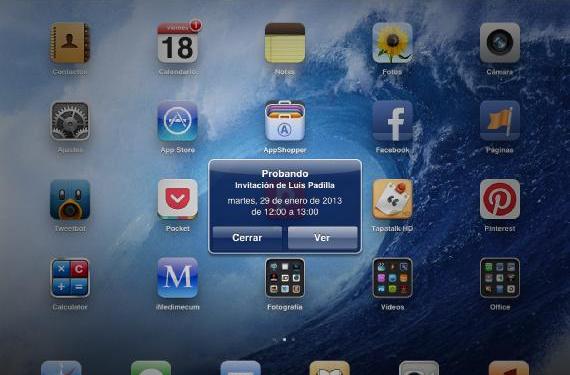
تعد مشاركة الأحداث الفردية أو التقويمات بأكملها أمرًا سهلاً للغاية على نظام التشغيل iOS. يعمل خيار مشاركة الأحداث الفردية سواء تمت مزامنة التقويمات الخاصة بك مع iCloud كما هو الحال مع GMail، ولكن لا يمكنك مشاركة التقويمات كاملة إلا إذا قمت بمزامنتها مع iCloud. دعونا نرى كيف يتم تنفيذ كل من هذه الخيارات.
شارك الأحداث الفردية
إذا أنشأت حدثًا في التقويم الخاص بك وتريد أن يعرفه الآخرون ويظهرون في التقويم الخاص بهم ، لا تحتاج إلى إرسال بريد إلكتروني إليهم أو الاتصال بهم، يكفي إضافتهم إلى هذا الحدث. من السهل جدا القيام به.
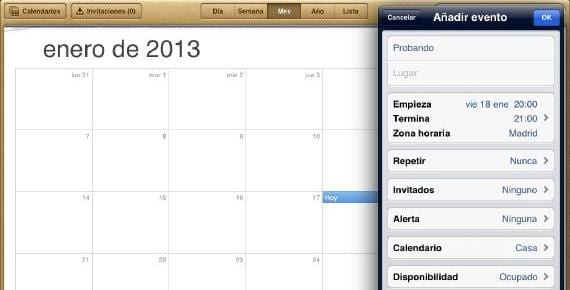
ننشئ الحدث أو نختار حدثًا موجودًا بالفعل ، ونرى ذلك في خيارات التعديل يوجد قسم "الضيوف".. انقر فوقه وحدد من (أو من) نريد المشاركة في الحدث.
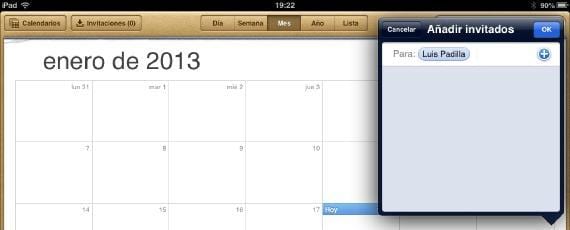
نحن نقبل OK و ستظهر دعوة على أجهزتهم في غضون ثوان قليلة للحدث الذي سيتعين عليهم قبوله. ستعرف أنهم وافقوا عليه لأنه سيظهر في التقويم الخاص بك.
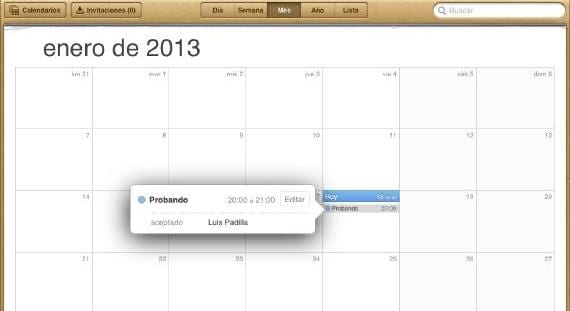
في كل حدث سترى من تمت دعوته وإذا قبلوا الطلبأو رفضه أو لم يتم تأكيده بعد.
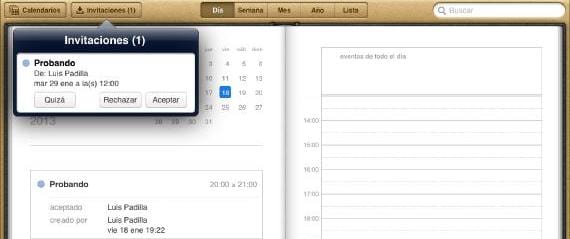
كيف يتم قبول الدعوات؟ بالإضافة إلى إخطارك بإشعار ، عند الوصول إلى التقويم ، سترى أنه يوجد أعلاه زر "دعوات" حيث سيظهر رقم إذا كان موجودًا. عندما تضغط عليها ستظهر وستتمكن من قبولها أم لا.
مشاركة التقويمات بأكملها
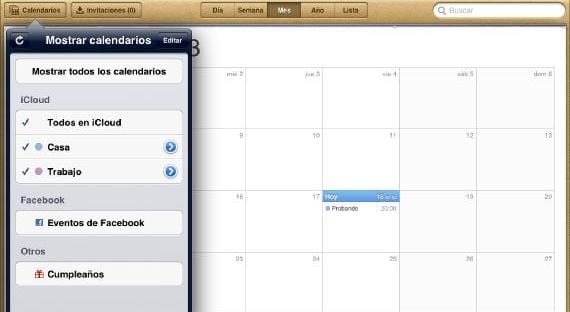
إذا كان تقويمنا موجودًا في iCloud ، فلا يمكننا مشاركة الأحداث الفردية فحسب ، بل أيضًا يمكننا مشاركة تقويم كامل. وبالتالي ، فإن كل حدث يضاف إلى التقويم سيصل إلى جميع المستفيدين منه. مفيد جدًا لمشاركة الأجندات في مجموعات العمل ، أو للأحداث مع الأصدقاء أو العائلة ، طالما أن الجميع يستخدم iOS و iCloud بالطبع. لمشاركة التقويم ، نفتح التطبيق ونضغط على «التقويمات». نختار الشخص الذي نريد مشاركته (في هذه الحالة ، "الصفحة الرئيسية") من خلال النقر على الدائرة الزرقاء على اليمين.

نختار جهة الاتصال (أو جهات الاتصال) التي نريد إضافتها ونقبلها. يمكننا منحك امتيازات القراءة فقط أو القراءة والكتابةللقيام بذلك ، انقر فوقه بمجرد إضافته وتعديله حسب رغبتنا.
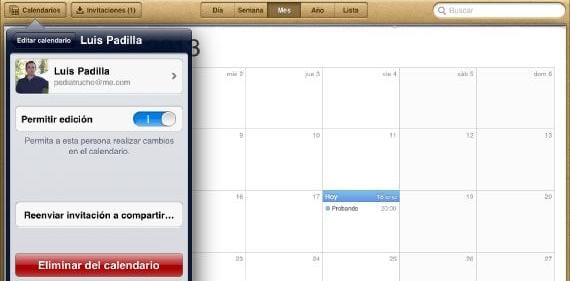
كيف نقبل تلك الدعوات؟ حسنا بطريقة مشابهة جدًا للطريقة السابقةr ، حيث سيتم إعلامنا بإشعار عندما يدعونا شخص ما إلى التقويم.
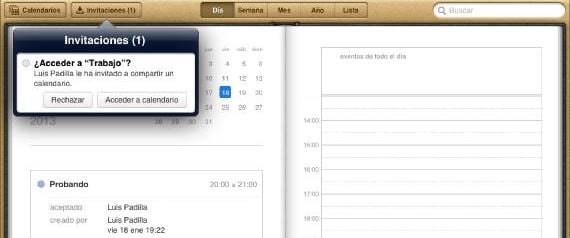
كما كان من قبل ، في التقويم ، داخل زر "الدعوات" سنجد الدعوة ، والتي يمكننا رفضها أو قبولها. طريقة بسيطة للغاية للمشاركة الأحداث أو إنشاء مجموعات تشترك في نفس التقويم.
معلومات اكثر - مزامنة جهات الاتصال والتقويمات مع GMail

حسنًا ، باستخدام تقويم gmail الخاص بي ، لا أحصل على خيار الدعوة
في التقويم الخاص بي ، لا يظهر خيار الدعوات أعلى اليسار أو في أي مكان آخر أيضًا ، إذا قمت بتعديل ، فلن يظهر خيار الدعوة في القائمة.
كيف أقوم بدعوة الأشخاص لحضور اجتماعات العمل التي أنظمها كل يوم مع جدول أعمالي؟
ما هو نظام iOS الذي تستخدمه؟